Hogyan lehet az oszlopokat és a sorokat egyetlen sorba átültetni / átalakítani?
Hogyan lehet több sort és oszlopot egyetlen hosszú sorba egyesíteni? Lehet, hogy könnyűnek tűnik számodra, mert egyesével másolhatja őket, és manuálisan egyesítheti őket egy sorba. De időigényes és unalmas lesz, ha több száz sor és oszlop van. Itt beszélek néhány gyors trükkről a megoldáshoz.
Oszlopok és sorok transzformálása / konvertálása egy sorba képlettel
Oszlopok és sorok átalakítása / konvertálása egyetlen sorba, VBA kóddal
Transzponálja / alakítsa át az oszlopokat és sorokat egyetlen sorba a Kutools for Excel segítségével
 Oszlopok és sorok transzformálása / konvertálása egy sorba képlettel
Oszlopok és sorok transzformálása / konvertálása egy sorba képlettel
Tegyük fel, hogy van egy adattartománya, amint azt a következő képernyőkép mutatja, a tartomány adatait hosszú képlettel átalakíthatja egy sorba egy új munkalapon.

Kérjük, alkalmazza a következő képletet:
1. Az aktív munkafüzet új munkalapján kattintson az A1 cellára, másolja és illessze be ezt a képletet: =OFFSET(Sheet1!$A$1,((ROW()-1)*5)+(FLOOR(COLUMN()-1,4)/4),(COLUMN()-1)-(FLOOR(COLUMN()-1,4)))
Megjegyzések: 1. lap! $ A $ 1 a használni kívánt munkalap és tartomány referenciák.
SOR () - 1) * 5 a fenti képletben, 5 a sorszámot jelenti; és OSZLOP () - 1,4) / 4, a 4 az oszlopszámot jelenti. Igény szerint megváltoztathatja őket.
2. Ezután húzza jobbra a kitöltő fogantyút, amíg a 0 szám meg nem jelenik. Ebben az esetben a tartomány összes adata egyetlen sorba került egy új munkalapon. Lásd a képernyőképet:

 Oszlopok és sorok átalakítása / konvertálása egyetlen sorba, VBA kóddal
Oszlopok és sorok átalakítása / konvertálása egyetlen sorba, VBA kóddal
A következő VBA-kód szintén segíthet az adatok tartományának egy sorba konvertálásában.
1. Tartsa lenyomva a ALT + F11 billentyűk megnyitásához Microsoft Visual Basic for Applications ablak.
2. kettyenés betétlap > Modulok, és illessze be a következő kódot a Modulok ablak.
Sub TransformOneRow()
'Updateby20131120
Dim InputRng As Range, OutRng As Range
xTitleId = "KutoolsforExcel"
Set InputRng = Application.Selection
Set InputRng = Application.InputBox("Ranges to be transform :", xTitleId, InputRng.Address, Type:=8)
Set OutRng = Application.InputBox("Paste to (single cell):", xTitleId, Type:=8)
Application.ScreenUpdating = False
xRows = InputRng.Rows.Count
xCols = InputRng.Columns.Count
For i = 1 To xRows
InputRng.Rows(i).Copy OutRng
Set OutRng = OutRng.Offset(0, xCols + 0)
Next
Application.ScreenUpdating = True
End Sub3. Ezután nyomja meg a gombot F5 gombot a kód futtatásához, megjelenik egy párbeszédpanel, amelyben kiválaszthatja a sorokká konvertálni kívánt tartalomtartományt, majd kattintson a Ok, egy másik felbukkanó párbeszédablak az Ön számára, hogy kiválasszon egy cellát az eredmény kiírásához. Képernyőképek megtekintése:
 |
 |
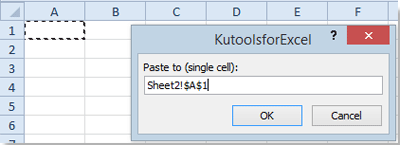 |
Akkor kattintson a gombra Ok, a kiválasztott tartomány tartalma sorokká alakul. Lásd a képernyőképet:
 |
 |
 |
Megjegyzések: Ban ben Set OutRng = OutRng.Ooffset (0, xCols + 0)Meg lehet változtatni 0 tetszőleges számra, hogy megfeleljen az Ön igényeinek.
Például, ha az eredeti sorokhoz tartozó eredményeket egy oszloppal kívánja elválasztani, megváltoztathatja Set OutRng = OutRng.Ooffset (0, xCols + 0) nak nek Set OutRng = OutRng.Ooffset (0, xCols + 1), az eredmények a következők:

 Transzponálja / alakítsa át az oszlopokat és sorokat egyetlen sorba a Kutools for Excel segítségével
Transzponálja / alakítsa át az oszlopokat és sorokat egyetlen sorba a Kutools for Excel segítségével
Úgy tűnik, a fenti két módszer kissé nehéz számunkra, Excel kezdőknek, itt egy praktikus eszközről fogok beszélni - Kutools for Excel az Ön számára.
Kutools az Excel számára több mint 300 praktikus Excel eszközt tartalmaz. 30 nap alatt szabadon kipróbálható korlátozás nélkül. Szerezd meg most
A segédprogrammal Átalakítási tartomány of Kutools az Excel számára, gyorsan átalakíthat egy tartományt egyetlen sorba, kérjük, tegye a következőket:
1. Válassza ki az átültetni kívánt tartományt.
2. kettyenés Kutools > Tartomány átalakító > Átalakítási tartomány, lásd a képernyőképet:

3. Ban,-ben Átalakítási tartomány párbeszédpanelen válassza ki Tartomány egy sorig opció, lásd a képernyőképet:

4. Ezután kattintson OK, és kattintson egy cellára az eredmény megjelenítéséhez a kiugró mezőből.

5. kettyenés OK, és a tartomány adatait egyetlen sorba ültették át. Képernyőképek megtekintése:
 |
Ha többet szeretne tudni erről a funkcióról, kérjük, látogasson el Átalakítási tartomány.
Kapcsolódó cikkek:
Hogyan lehet az Excel sorát oszlopra váltani?
Hogyan lehet egyetlen oszlopot átültetni / átalakítani több oszlopká az Excelben?
Hogyan lehet az oszlopokat és sorokat egyetlen oszlopba átültetni / átalakítani?
A legjobb irodai hatékonyságnövelő eszközök
Töltsd fel Excel-készségeidet a Kutools for Excel segítségével, és tapasztald meg a még soha nem látott hatékonyságot. A Kutools for Excel több mint 300 speciális funkciót kínál a termelékenység fokozásához és az időmegtakarításhoz. Kattintson ide, hogy megszerezze a leginkább szükséges funkciót...

Az Office lap füles felületet hoz az Office-ba, és sokkal könnyebbé teszi a munkáját
- Füles szerkesztés és olvasás engedélyezése Wordben, Excelben és PowerPointban, Publisher, Access, Visio és Project.
- Több dokumentum megnyitása és létrehozása ugyanazon ablak új lapjain, mint új ablakokban.
- 50% -kal növeli a termelékenységet, és naponta több száz kattintással csökkenti az egér kattintását!

